МЕТОДИЧЕСКИЕ РЕКОМЕНДАЦИИ СТУДЕНТАМ ФФК ПО СОЗДАНИЮ ЭЛЕКТРОННОЙ ВИЗИТКИ-ПРЕЗЕНТАЦИИ
Раздел: Научно-методическое обеспечение подготовки по направлению "Педагогическое образование" //Тематический сборник научных трудов кафедры Теории и методики преподавания информатики
Журнал: Сборник научных трудов кафедры ТиМПИ
15 августа 2015 г.
Авторы: Соседко Олег Анатольевич
О. А. Соседко
МЕТОДИЧЕСКИЕ РЕКОМЕНДАЦИИ СТУДЕНТАМ ФФК ПО СОЗДАНИЮ ЭЛЕКТРОННОЙ ВИЗИТКИ-ПРЕЗЕНТАЦИИ
Специфика работы со студентами третьего и старших курсов факультета физической культуры состоит в том, что они редко появляются на занятиях из-за регулярных спортивны выездных сборов. Учебная дисциплина «ИКТ в образовании» подразумевает применение информационно-коммуникационных технологий в образовательной деятельности. Зачётной работой может послужить технология создания презентации с интеграцией разнообразных видов информации. Мотивация к выполнению этого задания оказалась намного выше обязательных аудиторных лабораторных работ. В презентации студент должен рассказать о себе в творческой форме с обязательным мультимедийным содержанием. Сначала студенту даётся описательная часть презентации:
1) В левом верхнем углу личное фото в формате GIF-анимация (Сделать 8 снимков с разных позиций - анфас, полупрофиль, профиль, сзади и т.д., объединить 8 файлов с помощью http://gifius.ru/ в один единый файл)
2) В правом верхнем гиперссылка на видеофайл места жительства (эффект приближения планета -> городской квартал). Рекомендуется использовать программу Google Earth и программу с экранным видеозахватом (напр., UVScrren Camera). В крайнем случае все снять происходящее на экране смартфоном и сохранить в стандартном видеофайле.
3) В нижней половине анкетные данные (ФИО, возраст, рост, место работы/учёбы и т.д.)
4) Внизу слайда бегущая строка с информацией о ваших увлечениях (хобби)
5) В правом нижнем углу маленький значок (пиктограмма-гиперссылка), при активации которой воспроизводится аудиофайл хобби (записать с помощью диктофона и сохранить в стандартном аудиофайле)
6) Сдать или выслать преподавателю именную папку с презентацией и отдельными файлами к пунктам 1,2,5.
Затем показывается образец, но оговаривается, что творческая модернизация презентации не запрещается.
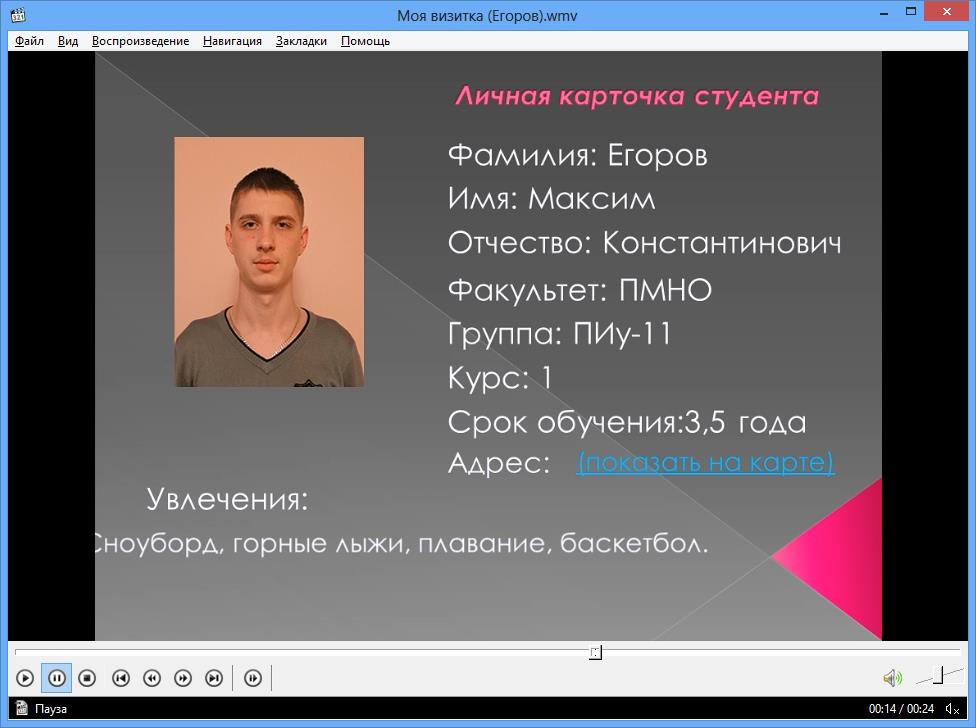
Рис.1. Фрагмент образца электронной визитки
Создать фото в виде GIF-анимации можно с помощью, например, интернет-ресурса http://gifius.ru. Здесь реализован наилучший, на мой взгляд, интерфейс приложения, позволяющий приступить к работе без лишней головной боли, а также инновационный механизм изменения порядка кадров в анимации, благодаря которому создать гиф с кадрами нужной последовательности стало в разы проще.
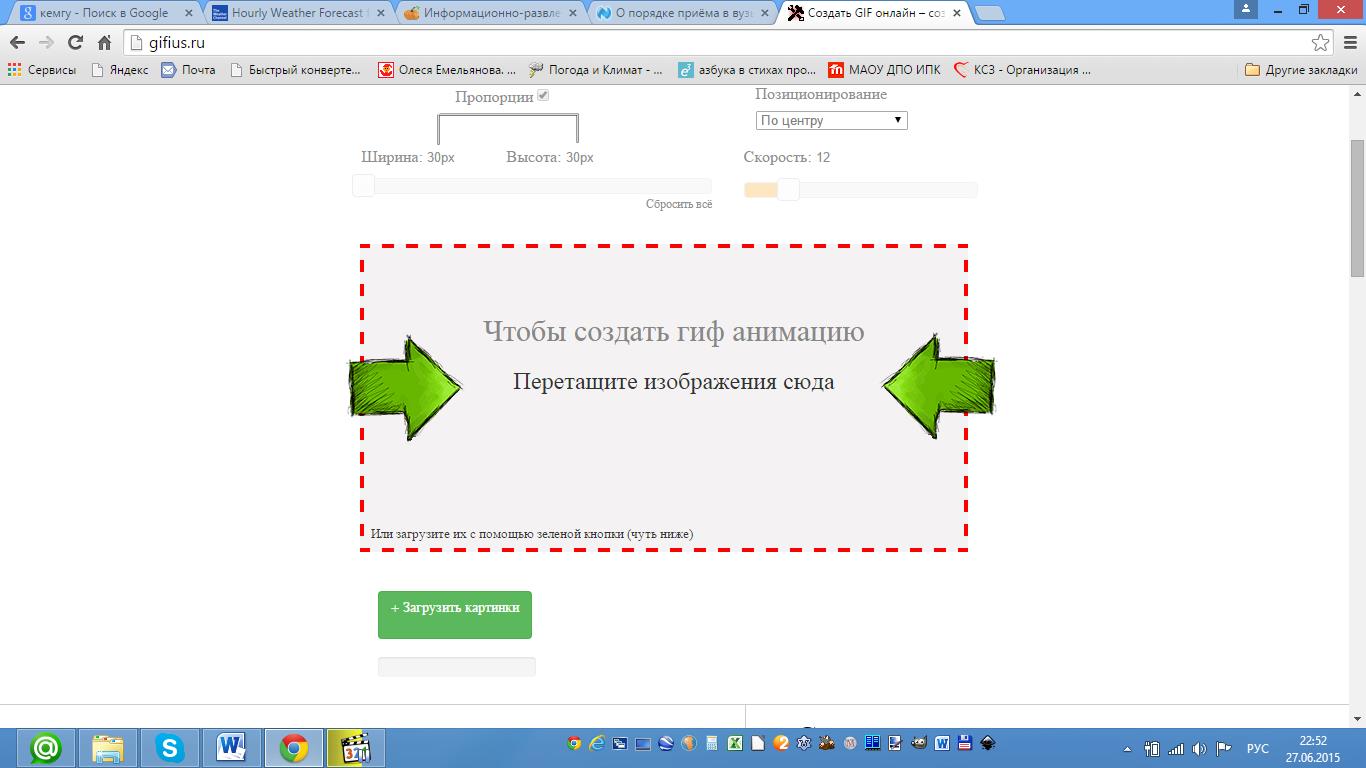
Рис.2. главная страница сайта http://gifius.ru
Необходимо заранее подготовить восемь фотофайлов с разных ракурсов. Загрузить картинки. Можно просто перетащить картинки в браузер или воспользоваться зеленой кнопкой "Загрузить картинки". Изображения можно загружать как по очереди, так и все сразу. Обязательно дождитесь пока все каринки будут загружены.
Задайть настройки анимации. В верхней панели вы можете видеть ползунки и другие параметры, с помощью которых вы можете настроить гиф анимацию. Порядок кадров можно изменить в нижней панели, просто поменяв миниатюры местами с помощью мыши. Далее подробно о каждой настройке.
Ширина. Задает ширину анимации. Можно изменять как двигая ползунком, так и вписывая числовое значение (для этого кликните по цифре)
Высота. Задает высоту анимации. Аналогично ширине, данным параметром можно управлять либо ползунком, либо вводя цифры с клавиатуры.
Пропорции. Если в данном поле стоит галочка, то включен режим пропорциональности. Это означает, что высота изображения всегда пропорциональна его ширине, т.е. при изменении ширины, высота будет подгоняться автоматически. Пропорции берутся из оригинальных размеров самого большого загруженного изображения. Если выключить режим пропорциональности (снять галочку), то появится отдельный ползунок высоты и каждый параметр размера можно будет задать индивидуально.
Сбросить всё. Данная восстанавливает настройки по умолчанию, т.е. сбрасывает любые изменения, которые вы вносили с момента загрузки изображений в конструктор.
Позиционирование. Включает в себя три режима. По центру - выравнивает каждый кадр по центру. Не позиционировать - оставляет каждый кадр "как есть", т.е. позиция исходит из левого верхнего угла. Растянуть - растягивает каждый кадр на полную ширину и высоту анимации.
Скорость. Задает скорость смены кадров. Проще говоря, задержку между ними. Наименьшее значение означает наименьшую скорость смены. Параметр можно регулировать как ползунком, так и вписывая значения с помощью клавиатуры (поле редактируется при клике на цифру). Максимальная скорость: 60.
Изменения порядка кадров. Для того, чтобы изменить порядок кадров - просто поменяйте миниатюры местами (в нижней панели). Т.е. возьмите миниатюрку левой кнопкой мыши и перетащите на нужное место. Мы проиллюстрировали этот процесс:
Скачать готовую анимацию. Для этого нажмите на зеленую кнопку "Скачать GIF" или просто сохранить гифку через "Сохранить как..." Скачанный файл можно вставлять в презентацию.
Самым сложным для студентов оказалось создание видео места жительства. Не сам процесс использования приближения в программе Google Earth, а превращение этого процесса в видеофайл. На мой взгляд, для этого удобно использовать два программных продукта: UV Screen Camera или Debut Video Capture. Ее дистрибутив занимает всего полтора мегабайта и быстро скачивается с официального сайта http://debut-video-capture.en.softonic.com/download#downloading.
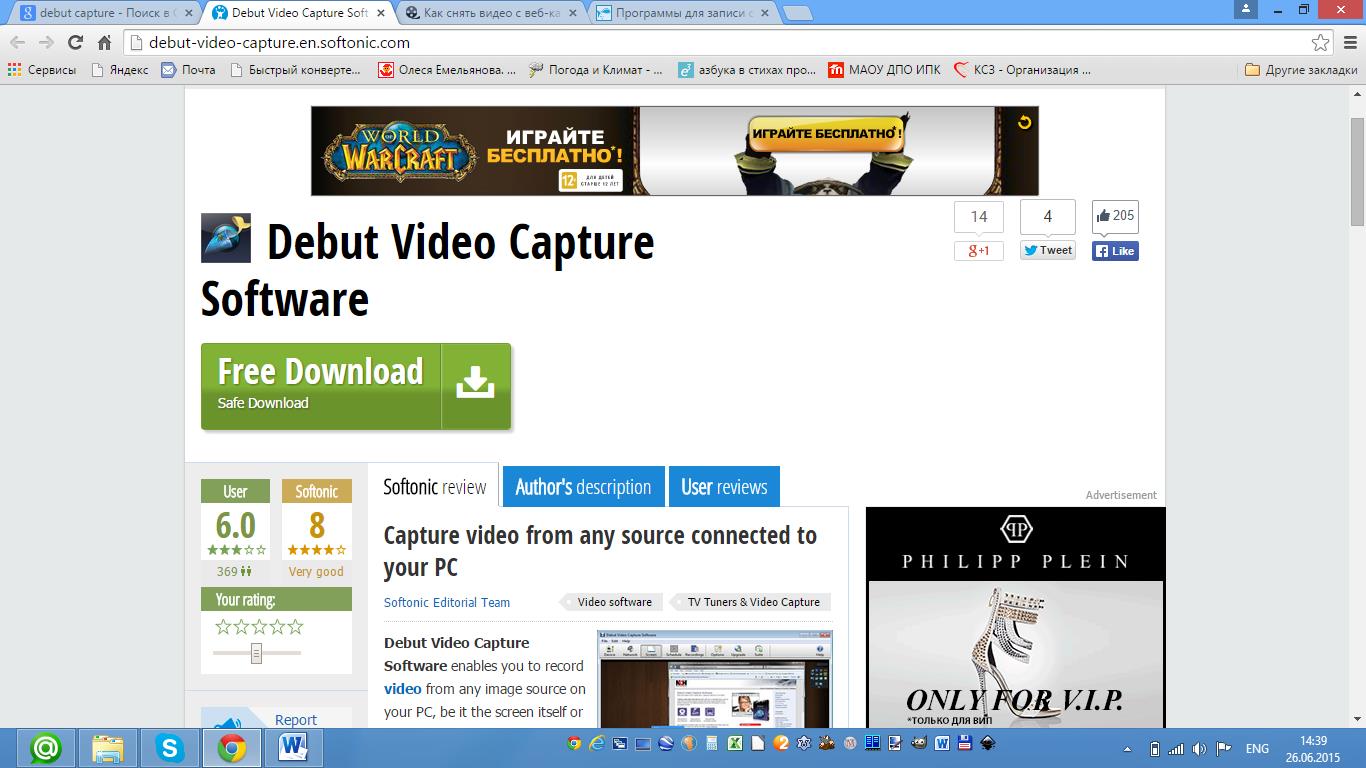
Рис..3 Официальный сайт Debut Capture Video
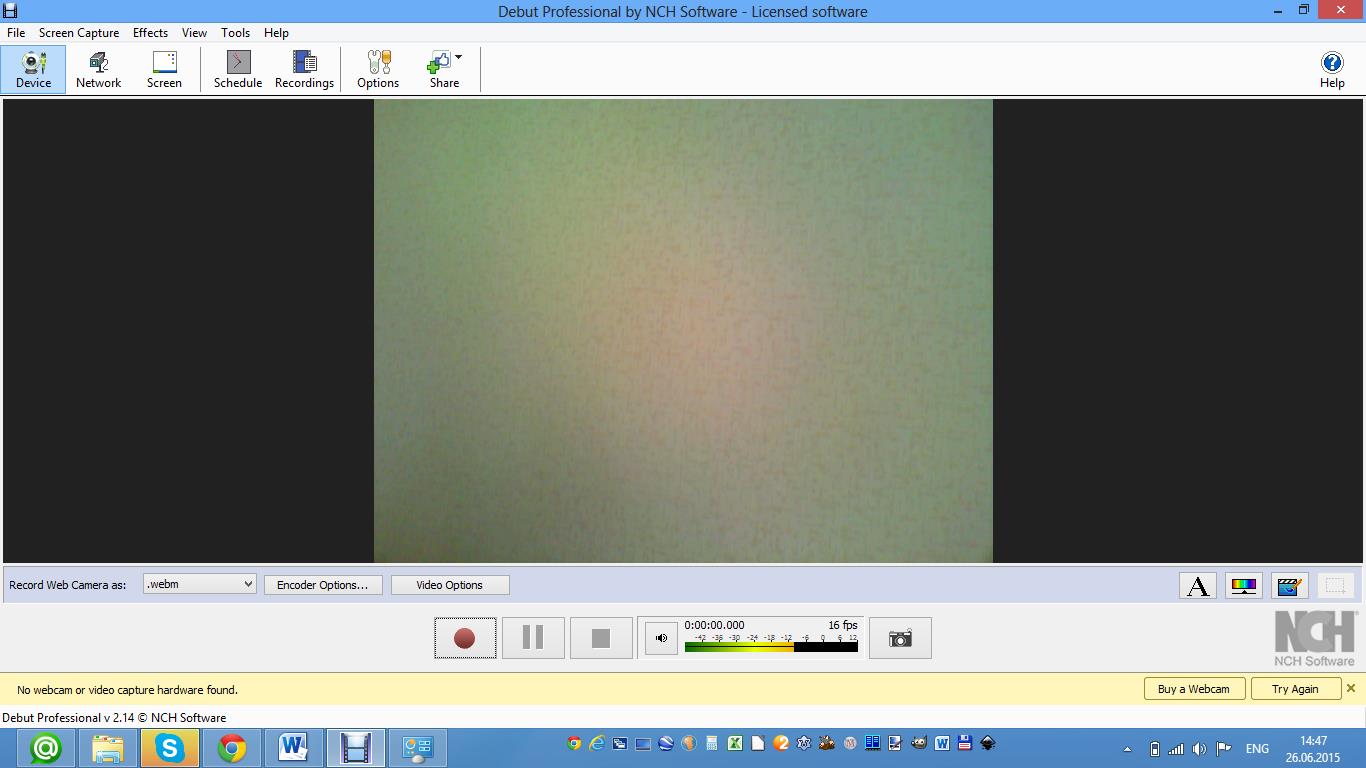
Рис..4 Интерфейс Debut Capture Video
Сначала необходимо выбрать левую верхнюю вкладку Screen. Затем нажать красный кружок Record и далее все действия пользователя начнут записываться. Для окончания нажать Stop (черный квадрат). В программе имеется возможность менять формат записываемого видео для более компактного объема. Полученные файлы хранятся в подпапке Debut папки «Видео».
Рассмотрим процесс приближения места жительства с помощью приложения Google Earth. Ключевые точки: планета Земля, РФ, Кемеровская область, Новокузнецк, район города, квартал места жительства. Это онлайн ресурс, поэтому зависит от скорости интернет соединения, Студенту надо четко отрепетировать эти действия, а потом уже записать свои действия в единый видеофайл с помощью программы, например, UV Screen Camera или Debut Video Capture.
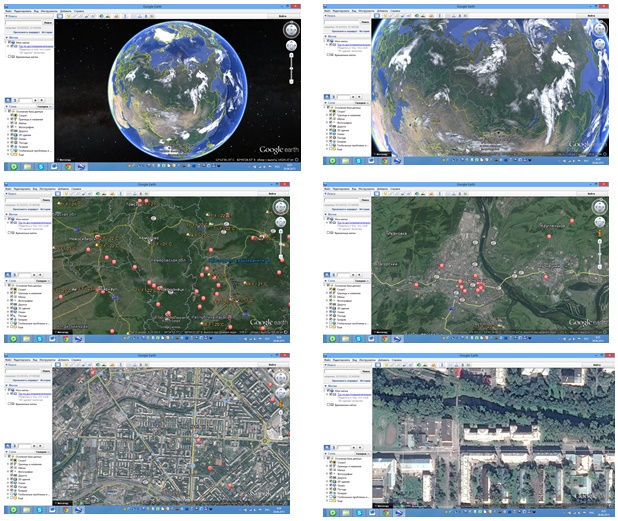
Рис..5 Ключевые стоп-кадры
Стоит отметить, что студенты часто получали видео совершенно другим путем - снимали свои действия мобильным телефоном, смартфоном или цифровой видеокамерой. Загружая видео с этих устройств на компьютер проводным или беспроводным способом студенты развивали или совершенствовали свои ИКТ-компетенции.
Для обмена данными между мобильными телефонами существуют специальные программы. Например для телефонов Nokia есть программа Nokia Suite.
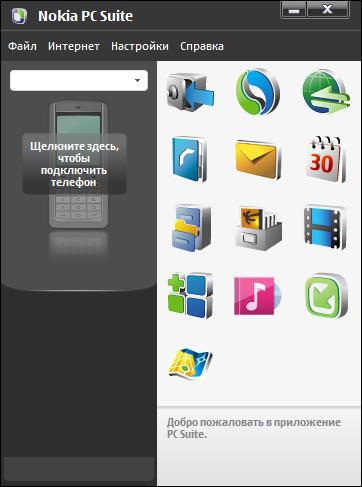
Рис..6 Интерфейс программы Nokia PC Suite
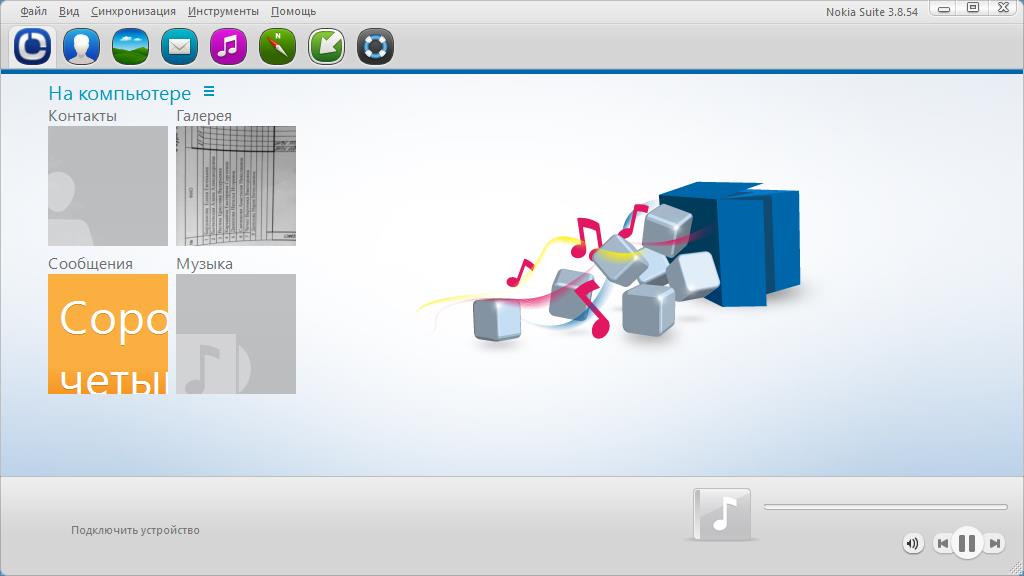
Рис..7 Интерфейс программы Nokia PC Suite
Вначале необходимо проводным или беспроводным способом связать телефон с компьютером. После этого пользователю будет доступна внутренняя память телефона не только с адресной книгой, но и с фото, аудио и видеоданными.
Литература
1. Программы для записи с веб-камеры [Электронный ресурс] // URL: http://soft.mydiv.net/win/collections/show-Programmy-dlya-zapisi-s-veb-kamery.html (дата обращения 29.06.015)
2. Создать GIF онлайн[Электронный ресурс] // URL: http://gifius.ru/ (дата обращения 29.06.015).
